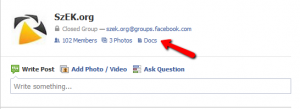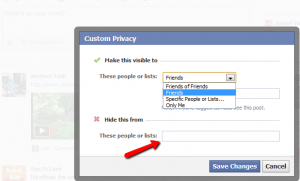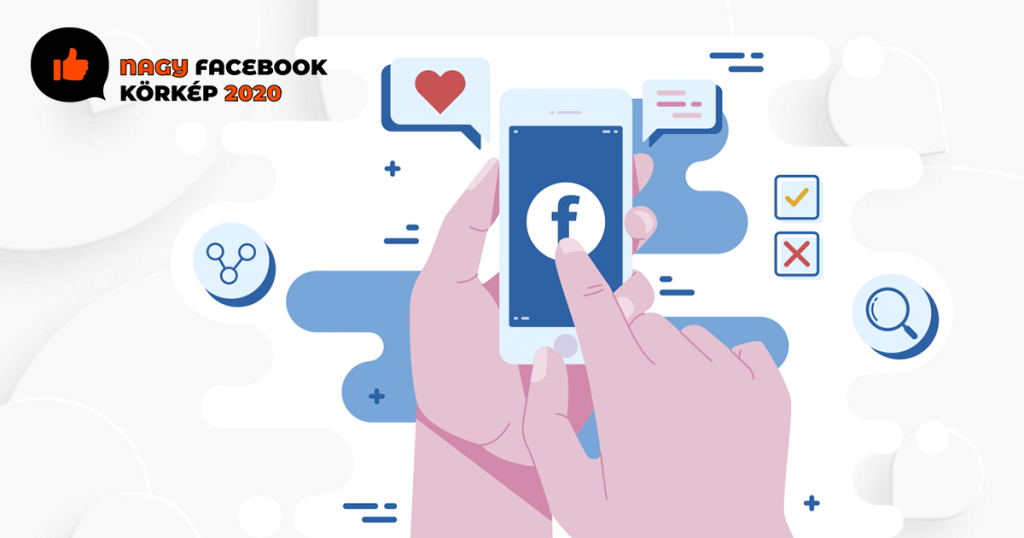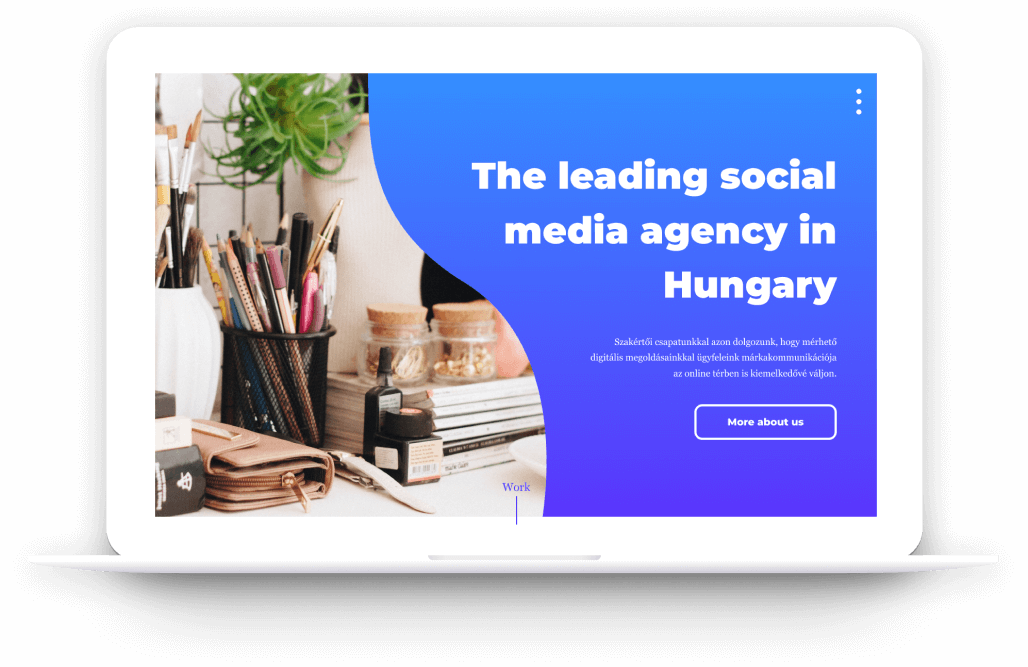12 hasznos funkció amit talán sosem használtál a Facebookon
Legtöbben nagyon jól elidőzünk az újdonságnak számító Timeline beállításán és bosszankodunk a Facebook nem mindig ésszerűnek tűnő fejlesztésein, de biztosan vannak olyan Facebook funkciók, melyek létezéséről bár tudtok mégsem használjátok.
A The New York Times írásában 12 ilyen hasznos funkciót találtunk, melyet most megosztunk veletek is.
Napjaink legnépszerűbb közösségi oldala folyamatosan bővíti a lehetőségek és alkalmazások körét, hogy ezzel kényelmesebbé tegyék a hálózat használatát. Csakhogy a rengeteg újításnak hátránya is van: olyan gyorsan szaporodnak, hogy a 750 millió felhasználó nagy része a legtöbbnek a létezéséről sem tud.
Néhányan csak nem találják meg őket, mások nem erőltetik meg magukat annyira, hogy utánajárjanak ezeknek és a legtöbbnek egyszerűen eszébe sem jut, hogy létezhet ilyen-olyan lehetőség, amit esetleg tudat alatt keres, de jól megvan nélküle. Érdemes rászánni pár percet, és lerántani a leplet néhány olyan funkcióról, amiket nem csupán a függők fognak használni, de valóban hasznosak a mindennapokban is.
1. Szerkeszthető url-nevek és leírás
Ha szeretnél posztolni valamit Facebookra, de nem tetszik az automatikusan behúzott meta-tag (cím vagy leírás), ezt könnyedén átírhatod. Mielőtt a megosztás gombra kattintanál, klikkelj a címre vagy a rövid leírásra a kihelyezendő posztban. A szerkeszthető elemeket még kattintás előtt segít felismerni a Facebook: sárga kijelöléssel látja el őket. Ha végeztél az átírással, nyomj egy entert, hogy elmentse a változtatásaidat, majd oszd meg a posztot.
Ebben a bejegyzésben egy videó segítségével is láthatjátok hogyan működik mindez a gyakorlatban.
2. Barátokra való hivatkozás az állapotfrissítésben és a kommentekben
Ha elkezded egy ismerős nevét gépelni az említett helyeken, a Facebook automatikusan felajánl egy linkesített listát a lehetséges személyek köréből, melyek az ismerősök adatlapjára mutatnak majd. Például ha elkezded gépelni, hogy „Zoltán”, kapni fogsz egy felsorolást minden Zoltán nevű ismerősödről. Ha kiválasztottad a célszemélyt, az így kapott nevet – pl Zoltan Kiss – a backspace segítségével lerövidítheted Zoltánra vagy Kiss-re – sajnos a megváltoztatásra csak ebben a formában van lehetőség, nem írhatsz helyette például Zolit vagy Zotyát.
Ebben a bejegyzésben azt is láthatod majd hogyan tudsz Facebook oldalra hivatkozni.
3. Posztolj lejátszható MP3-at!
Ha beillesztesz az állapotfrissítésedbe egy .mp3 kiterjesztésű file-t, a Facebook automatikusan létrehoz egy beépített lejátszót, ami lehetőséget ad az ismerőseidnek, hogy anélkül hallgathassák meg a posztolt zenét, hogy ehhez a kiszolgáló oldalra kellene menniük.
4. Profilkép készítése
Minden olyan fotó, ami a Facebookon a te neveddel is fel lett címkézve, tartalmaz egy extra gombot a bal alsó sarokban, ami lehetővé teszi, hogy az adott képet a saját profilképedként használd. Kattints rá, vágd ki a fotót, és máris ez fog virítani az adatlapodon!
5. Csinálj kérdőívet!
Abban a mezőben, ahol az új bejegyzést készíted az adatlapodra, szerepel egy „Question” gomb. Egy kérdőív kiposztolása pontosan ugyanúgy néz ki, mintha sima állapotfrissítést tennél ki, kivéve, hogy a barátaid komment helyett válaszlehetőségeket fognak megadni – az első hármat automatikusan ekképpen fogja elmenteni a Facebook. Természetesen te magad is megadhatsz lehetséges válaszokat, és lehetőséget adhatsz arra is, hogy a meglévő válaszok mellé továbbiakat adjanak meg a barátaid.
6. Hozz létre dokumentumot!
Ha tagja vagy egy csoportnak, az oldal tetején találsz egy „Docs” linket. Kattints rá és hozz létre egy szöveges formátumú dokumentumot, melyet az adott csoport összes tagja lát és szerkeszthet is. Ha elmentetted a doksit, a csoportban új posztként jelenik meg, akárcsak egy állapotfrissítés, és valahányszor valaki szerkeszt benne, szintén új bejegyzésként tűnik majd fel a csoport hírfolyamának tetején.
7. Hívj meg bárkit az eseményeidre!
Amikor létrehozol egy eseményt, a „Select Guests” menü egyrészt felajánlja, hogy válassz az ismerőseid közül, de nem csak őket hívhatod meg, mivel lehetőséget kapsz olyan e-mailcímek megadására is, amik a hálón nincsenek regisztrálva. Vesszővel elválasztva sorold fel azon ismerőseidnek az e-mailcímeit, akiket szeretnél meghívni, de nem Facebook felhasználók. Ők kapni fognak egy mailt, amiben egy link vezeti majd őket az eseményed oldalára – természetesen ahhoz, hogy lássák is a tartalmát, regisztrálniuk kell majd a Facebookra.
Így érdemes a Facebookon eseményt létrehozni.
8. Szabadulj meg a Tickertől!
A nemrég hozzáadott feature, a Ticker a képernyőd jobb oldalán, a chat ablak fölött helyezkedik el. Néhányan szeretik, de a legtöbb felhasználó valósággal őrjöng, amióta bevezették. Sajnos nem tudod teljesen elrejteni, de van rá mód, hogy ne foglaljon akkora helyet, mint azt alapértelmezett méretben teszi. Használd az egeret, menj rá arra a vonalra, ami elválasztja a chat ablakot és a ticker oszlopát, majd húzd felfelé, amennyire csak tudod. Így a Ticker mindössze egy pár sort fog elfoglalni a chat fölött, és amennyiben ez utóbbinak a látványát tudod permanensen nélkülözni, csak kattints a chat jobb alsó sarkában lévő „hide sidebar” gombra, mely amellett, hogy bezárja a beszélgetőpartnereid listáját, egyúttal a Tickertől is megszabadít.
9. Használj naptárat!
Ha a munkádból adódóan viszonylag nagy gyakorisággal hozol létre eseményeket (pl zenekar vagy előadóművész), egy idő után a minden egyes alkalomra létrehozott események hatásfoka csökken, a rajongók ugyanis nem feltétlenül fogják tudni mindet követni, és így könnyedén lemaradhatnak adott esetben egy koncertről, egy akcióról, vagy a következő játékodról. Jó alternatíva lehet számodra a Social Calendar alkalmazás, mely nem a Facebook saját fejlesztése, de kétség sem fér a hasznosságához. Menj a facebook.com/SocialCalendar oldalra és kattints a „tovább az alkalmazáshoz” gombra. Fel fog ugrani egy pop-up menü, amiből az általad menedzselt oldalakat ki tudod választani. A kiválasztott oldalakon ez után meg fog jelenni a bal felső menüben egy Calendar menüpont ott, ahol a fényképek és az üzenőfal is elérhető. Az alkalmazás rendkívül intelligens, automatikusan be fogja húzni azoknak az eseményeknek a neveit, amiket korábban létrehoztál, és ha a helyszínt is megadod, még térképet is készít mellé. A maximális siker érdekében persze továbbra is rendszeresen kell majd posztolnod, ha kilátásban van egy új esemény. Ha ez nem tetszene, kipróbálhatod az Events Calendar-t is, az is nagyon jó.
10. Statisztikák
Mindegy, hogy üzleti jellegű oldalad van vagy a csak a közös érdeklődésű embereket gyűjti egy helyre (pl sport, hobbi), mindenképp kövesd figyelemmel a statisztikáidat. Kattints a View Insights fülre, ami hasznos grafikonokat fog mutatni neked a felhasználóidról, legyenek azok demográfiai adatok vagy az interakciók gyakorisága. Ezen kívül a forgalmadról is sok mindent megtudhatsz, láthatod a látogatási-nézettségi adatokat illetve egy listát azokról a domain-ekről is, amik a forgalmat a te Facebook oldaladra irányították. A fenti adatokat mind-mind lehetőséged van exportálni is egy excel fájlba.
11. Titoktartás
Szeretnéd megosztani mindenkivel, hogy meglepetéspartit szervezel, de van néhány kivétel, akinek nem szabad tudnia, hogy mire készülsz? Tedd ki az erről szóló szöveget állapotfrissítésbe, de megosztás előtt kattints az „elküld” gomb előtti „ismerősök” fülre. Ennek a segítségével beállíthatod, hogy ki lássa ezt az állapotfrissítést és ki ne. Alapértelmezett beállításként minden ismerősöd láthatja, de te kattints az „egyéni” fülre, majd a „hide this from” rubrikába írd be azon barátaid nevét, akik előtt titokban szeretnéd tartani az információt. Arra is van lehetőséged, hogy a későbbiekben is ez legyen az alapértelmezett beállítás, valahányszor megosztasz valamit.
12. Blokkold az idegesítő tagokat!
Van olyan ismerősöd, aki folyton nem oda illő módon kommentálja a tartalmaidat, de mégis tartózkodnál attól, hogy töröld az ismerőseid közül?
Erről szól a Hogyan rejts el szinte bármit magadról és másokról című bejegyzésünk, melynek segítségével megtudhatjátok azt is mi a teendő abban az esetben ha nem szeretnéd törölni a kapcsolatot az ismerősöddel, a megosztott tartalmaira viszont nem vagy kíváncsi.
Ha hasznosnak találtad a bejegyzést, ne felejts el a megosztásra kattintani, még akkor is ha a fent felsorolt pontok többsége ismétlés volt. 😉